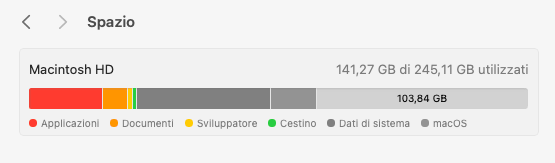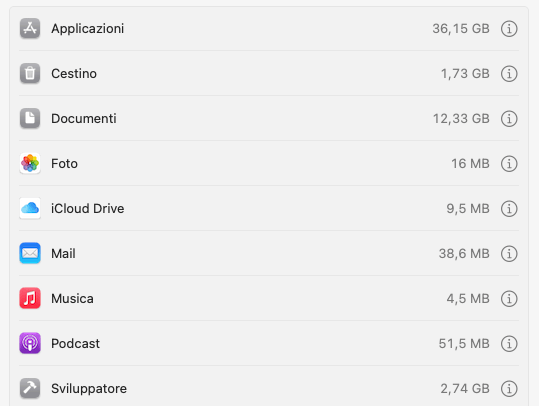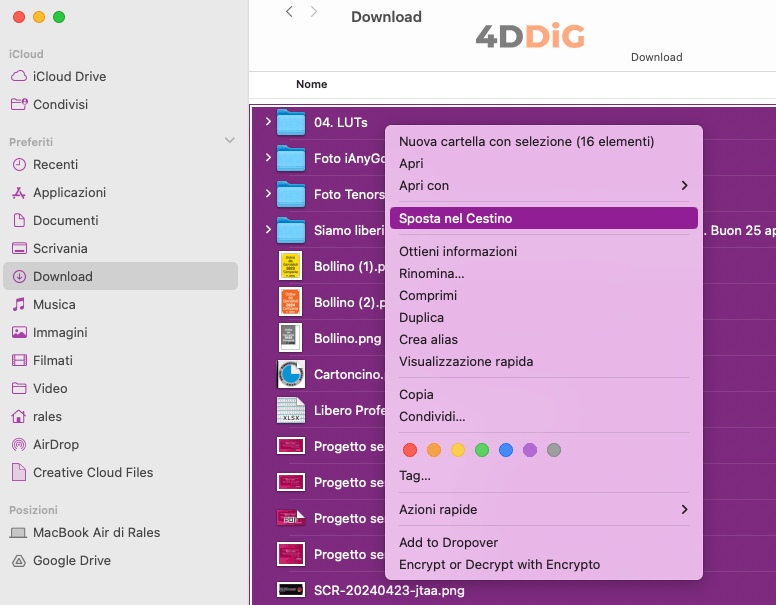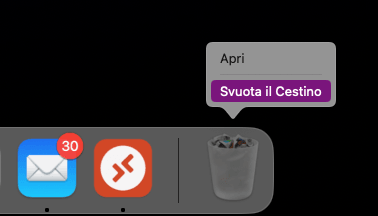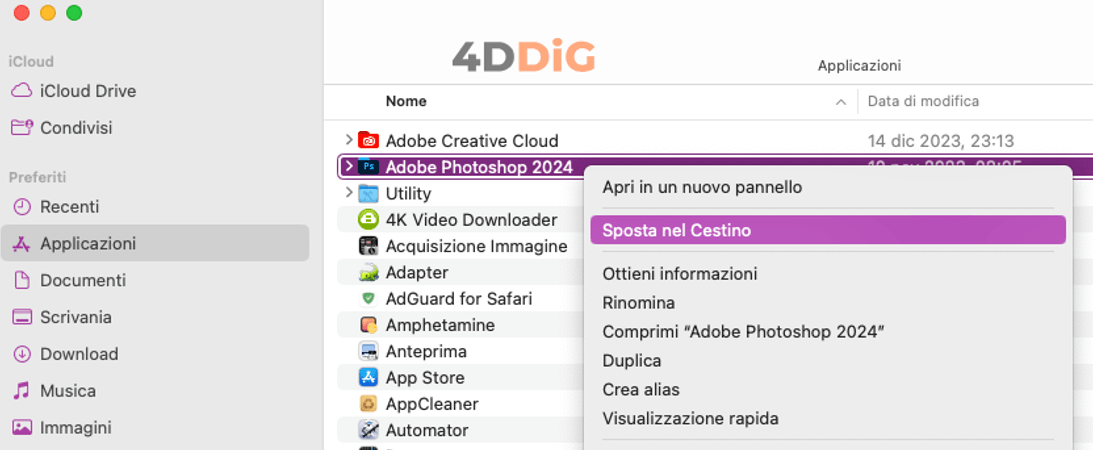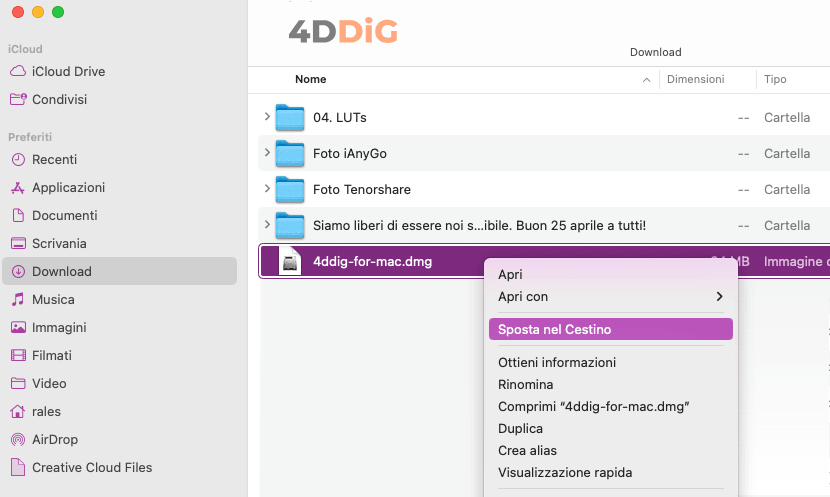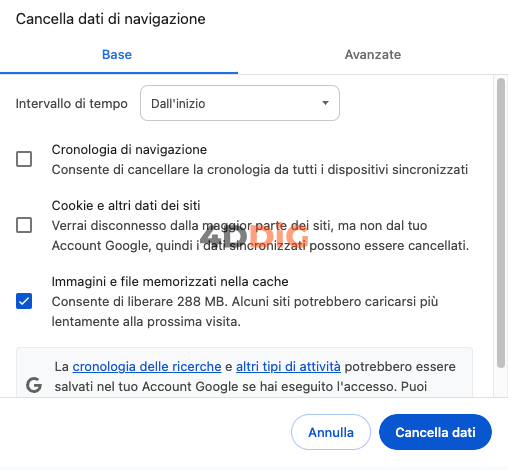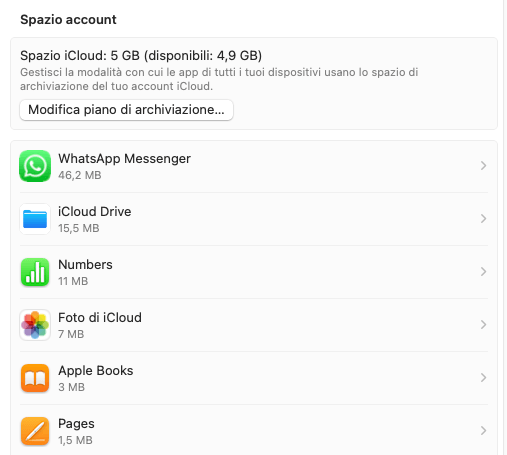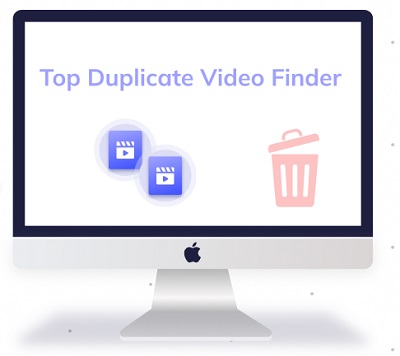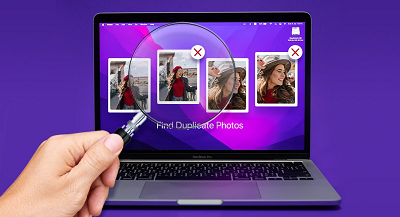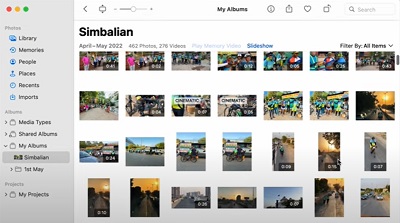Spazio insufficiente per aggiornare a macOS Sonoma?
Lo spazio insufficiente per aggiornare macOS Sonoma può essere frustrante. Utilizzando strumenti specializzati come Tenorshare Cleamio, puoi risolvere efficacemente il problema.
Richiesta di aiuto di Gabriella.
“Salve, sul mio MacBook Air M2 ricevo il messaggio di errore ‘Non c'è abbastanza spazio per installare macOS Sonoma’. Come posso risolvere? Grazie!”
L'aggiornamento a macOS Sonoma può rivelarsi un'impresa ardua per gli utenti di MacBook, specialmente per quelli con modelli base dotati di soli 256 GB di spazio di archiviazione.
Purtroppo, l'espansione della memoria interna non è sempre un'opzione praticabile, soprattutto sui MacBook della serie Apple Silicon che hanno l'hardware integrato sulla scheda madre. Quindi, quale soluzione rimane?
Beh, non ne restano molte, se non quella di ottimizzare lo spazio disponibile manualmente per rendere più agevole il download, l’installazione e, soprattutto, il funzionamento fluido di MacOS Sonoma.

Parte 1: Perché non c'è abbastanza spazio per installare macOS Sonoma?
Aggiornare macOS a Sonoma può essere un'esperienza entusiasmante, ma ricevere il messaggio ‘spazio insufficiente per macOS Sonoma’ può rappresentare un ostacolo frustrante. Per affrontare questo problema in modo efficace, è fondamentale comprendere le cause:
- I nuovi aggiornamenti di macOS spesso includono nuove funzionalità avanzate, miglioramenti della sicurezza e ottimizzazioni che richiedono spazio di archiviazione aggiuntivo. Questi aggiornamenti, sebbene progettati per migliorare l'esperienza utente, comportano requisiti di archiviazione più elevati.
- Con il passare del tempo, il tuo Mac accumula vari tipi di dati, tra cui file temporanei, file di cache e registri. Questi file, sebbene necessari, possono occupare spazio significativo.
- Le applicazioni memorizzano file di preferenze, cache e altri dati che possono aumentare di dimensioni nel tempo. Inoltre, i file multimediali come foto e video possono occupare una notevole quantità di spazio di archiviazione.
- Se utilizzi iCloud per sincronizzare file e dati, le copie locali di questi file potrebbero comunque occupare spazio sul tuo Mac.
- Alcune applicazioni, in particolare software creativi o quelli che gestiscono set di dati di grandi dimensioni, possono generare file di progetto voluminosi che occupano spazio considerevole nel tempo.
- Se sul tuo Mac sono presenti più account utente, i dati e le applicazioni di ciascun account contribuiscono al consumo complessivo di spazio di archiviazione.
Parte 2: Come controllare lo spazio di archiviazione disponibile su macOS.
Prima di procedere con l'aggiornamento a macOS Sonoma, è importante controllare nel dettaglio come viene occupato lo spazio sul tuo Mac.
Puoi fare ciò seguendo questi passaggi:
- Apri "Impostazioni di sistema".
- Clicca su "Generali".
Clicca su "Generali".

Verrà visualizzata una panoramica dello spazio di archiviazione utilizzato sul tuo Mac, con una ripartizione per tipo di file (applicazioni, documenti, Foto, ecc.).

Parte 3: Come risolvere lo spazio insufficiente per installare macOS Sonoma.
Non c'è abbastanza spazio per installare macOS Sonoma? Ecco 7 soluzioni interessanti per ottimizzare la memoria di archiviazione e permetterti di completare l'aggiornamento:
Soluzione 1: Rimuovere i file duplicati con Tenorshare Cleamio.
Tenorshare Cleamio è uno strumento potente e versatile progettato per individuare ed eliminare i file duplicati su Mac, una delle principali cause della saturazione dello spazio di archiviazione. Grazie a un sofisticato algoritmo di intelligenza artificiale, Tenorshare Cleamio identifica in modo efficiente i file duplicati, multipli o spazzatura, consentendoti di liberare spazio con un semplice clic. L'interfaccia minimalista e intuitiva ti guida passo dopo passo nella selezione dei file da eliminare, riducendo al minimo il rischio di cancellazioni accidentali. Con Tenorshare Cleamio, potrai recuperare rapidamente spazio prezioso per installare macOS Sonoma e mantenere il tuo Mac efficiente e performante.
Download
Sicuro
Download
Sicuro
-
Dall’interfaccia principale clicca sul pulsante [File duplicati].

-
Seleziona le cartelle o il percorso in cui desideri scansionare i File duplicati. Successivamente, clicca su [Apri].

-
Cliccando in alto a sinistra su “Preferenze”, puoi impostare una scansione personalizzata.
Clicca su [Duplicato] per avviare la scansione dei file duplicati.
Puoi scansionare anche solo le immagini simili o i file di grandi dimensioni

Dopo la scansione, procedi come segue.
Sulla sinistra, seleziona il tipo di file;
Al centro, individua il file duplicato;
A destra, trova tutti i duplicati relativi al file originale.
Fai clic su [Rimuovere] per completare l'operazione.

INFO. Accanto al pulsante “Rimuovere” puoi decidere se spostare i file duplicati nel Cestino, eliminarli definitivamente o rimuovere l’intera cartella.
Soluzione 2: Rimuovere i file dalla cartella Download.
La cartella Download è comunemente utilizzata come archivio per i file scaricati da Internet, i quali tendono spesso ad essere dimenticati e lasciati a occupare spazio.
Come pulire la cartella Download:
- Apri la cartella Download.
- Ordina i file per data di aggiunta.
Individua i file che non ti servono più e spostali nel Cestino.

Svuota il Cestino per rimuovere definitivamente i file.

Soluzione 3: Disinstallare le app non utilizzate.
Nel corso del tempo, è possibile accumulare applicazioni che non risultano più utili. Rimuovere queste app non solo riduce il disordine del sistema, ma libera anche prezioso spazio di archiviazione
Ecco come puoi procedere:
- Apri la cartella Applicazioni.
- Individua le app che non usi più.
- Trascina o sposta le icone delle app indesiderate nel Cestino.
Svuota il Cestino per eliminare definitivamente le app e i loro file associati.

Soluzione 4: Rimuovere i file di installazione DMG.
I file DMG (Disk Image) sono pacchetti compressi che contengono i file di installazione per le applicazioni macOS. Una volta che un'applicazione è stata installata con successo, il file DMG diventa superfluo e può essere eliminato per liberare spazio sul disco.
Ecco come rimuovere i file di installazione DMG:
- La cartella predefinita in cui vengono salvati i file DMG è Download.
- Individua i pacchetti DMG.
Seleziona i file DMG che desideri eliminare.
Trascinare i file nel Cestino.
Premere il tasto Canc sulla tastiera.
-
Per completare l’eliminazione, ricordati di svuotare anche il Cestino.

Soluzione 5: Svuotare la cache dei Browser.
Se non c'è abbastanza spazio per installare macOS Sonoma, puoi liberarlo rimuovendo la cache e i file temporanei dal tuo browser principale. Sebbene la cache dei browser sia utile per velocizzare il caricamento delle pagine web, nel corso del tempo può occupare diverse decine di gigabyte.
La procedura è simile per tutti i Browser.
- Apri Chrome.
- Clicca sui tre punti verticali nell'angolo in alto a destra e seleziona "Impostazioni".
- Nella sezione "Privacy e sicurezza", clicca su "Cancella dati di navigazione".
-
Seleziona "Immagini e file memorizzati nella cache" e clicca su "Cancella dati".

Soluzione 6: Sincronizza Foto e video sul Cloud.
Sincronizzare foto e video sul cloud per liberare spazio su macOS Sonoma è una soluzione moderna ed efficace. Questo metodo offre un doppio vantaggio: libera spazio prezioso sul disco rigido e crea un backup sicuro dei tuoi file multimediali.
Come funziona:
- Scegli un servizio di cloud storage come iCloud, Google Drive o Google Foto.
- Configura l'app del servizio cloud sul tuo Mac.
- Seleziona le cartelle di foto e video che desideri sincronizzare.
- Il servizio caricherà automaticamente i tuoi file sul cloud.
Vantaggi:
- Una volta che i tuoi file sono sincronizzati sul cloud, puoi eliminarli dal tuo Mac, liberando così spazio prezioso per altri file.
- I tuoi file multimediali saranno archiviati in modo sicuro sul cloud, proteggendoli da perdita o danneggiamento del disco rigido.
- Potrai accedere alle tue foto e video da qualsiasi dispositivo connesso a internet, utilizzando l'app del servizio cloud o un browser web.
Servizi cloud consigliati:
- iCloud: Perfetto per gli utenti Apple che desiderano una facile integrazione con i loro altri dispositivi Apple.
- Google Drive: Offre una generosa quantità di spazio di archiviazione gratuito e si integra perfettamente con altri servizi Google.
- Google Foto: Un'ottima scelta per archiviare e condividere foto, con funzionalità di ricerca avanzate e modifiche automatiche.
Per sincronizzare foto e video con iCloud:
- Apri "Impostazioni di Sistema" sul tuo Mac.
- Clicca sul tuo “nome utente” quindi su "iCloud".
Seleziona "Foto" e attiva "iCloud Foto". Le tue foto e video verranno automaticamente caricate e sincronizzate su iCloud.

Soluzione 7: Sposta i Progetti di video editing su SSD veloci.
Per gli utenti che si dedicano a progetti di editing video impegnativi su Final Cut Pro o Adobe Premiere, lo spazio di archiviazione interno del MacBook potrebbe essere insufficiente. In queste circostanze, trasferire i progetti video su un SSD esterno veloce può rappresentare una soluzione efficace. Questo non solo migliora le prestazioni generali, ma facilita anche l'aggiornamento del sistema operativo, liberando spazio sul disco interno.
Scegliere l'SSD giusto:
- Selezionare un SSD con capacità sufficiente per ospitare i progetti video più grandi. Considerare l'acquisto di un SSD con spazio extra per future esigenze.
- Optare per un SSD con velocità di lettura e scrittura elevate, idealmente superiori a 500 MB/s.
- Scegliere un SSD con un'interfaccia compatibile con il proprio MacBook, come USB-C o Thunderbolt.
- Optare per SSD di marche affidabili con buone recensioni e una solida garanzia.
Parte 4: FAQ
D1: Posso installare macOS Sonoma su un disco esterno?
Sì, puoi installare macOS Sonoma su un disco esterno, ma non è consigliabile farlo come soluzione a lungo termine. L'utilizzo di un disco esterno per l'esecuzione del sistema operativo può rallentare le prestazioni del tuo Mac.
D2: Cosa succede se elimino accidentalmente un file importante dal Mac?
Se non disponi di un backup, potresti essere in grado di recuperare il file utilizzando un software di recupero dati come 4DDiG Mac Data Recovery.
D3: Posso eliminare i file di sistema per liberare spazio?
Si sconsiglia vivamente di eliminare i file di sistema. I file di sistema sono essenziali per il corretto funzionamento del tuo Mac e la loro eliminazione potrebbe causare gravi problemi.
Conclusione
La mancanza di spazio di archiviazione può essere un ostacolo per l'aggiornamento a macOS Sonoma. Tuttavia, adottando le giuste soluzioni, è possibile liberare spazio sufficiente e procedere con l'aggiornamento. È consigliabile rimuovere i file duplicati o di grandi dimensioni utilizzando strumenti come Tenorshare Cleamio per Mac e adottare buone pratiche per la gestione dello spazio di archiviazione, specialmente su MacBook Apple Silicon con una capacità di archiviazione di soli 256 GB.
Ti potrebbe anche piacere
- Home >>
- Rimuovere i duplicati >>
- Spazio insufficiente per aggiornare a macOS Sonoma?